10 tips för att göra det lättare att arbeta med filer i Dropbox
Teknik / / December 19, 2019
Lär dig att återställa borttagna dokument, för att snabbt hitta de viktiga mappar och ladda upp skannar direkt till molnet.
Dropbox har länge upphört att vara en enkel molntjänst, och har blivit en riktig ekosystem att arbeta tillsammans i projekt. Men kärn resterna med filen Store, möjligheten att som växer ständigt. Använd dem till fullo.
1. Omedelbart dela filer

Tidigare i Dropbox har ett separat system för att skicka filer: var tvungen att använda en speciell gemensam mapp. Nu är allt mycket lättare.
Håll muspekaren över en fil och klicka på "Share" - så att du kommer att kunna skapa en länk. Alla som har länken kan visa den här filen. Och om du ska arbeta på ett dokument eller mapp med andra, kan du lägga till dem genom samma fönster med hjälp av namn eller e-postadresser.
2. Återskapa raderade filer
Om du råkar radera en fil från Dropbox, sedan inom 30 dagar kommer att kunna återställa den utan problem. En prenumeration på Dropbox Professional Denna term förlängs till 120 dagar.
Öppna "filer" och högerklicka "raderade filer". Markera önskade poster och klicka på den blå knappen "Återställ" på höger sida.
3. Gå tillbaka till tidigare versioner av filer
Denna funktion kommer att uppskatta författare och redaktörer. Den tillåter dig att återställa äldre versioner av dokument.
Klicka på de tre punkterna till höger om filen och välj "Versionshistorik". Du kommer att se en lista med alla alternativ och att kunna veta när och av vem ändringar gjordes. Sikta mot önskad version och högerklicka "Återställ".
4. begär filen

Du kan be att lägga till filer till din butik alla användare - även en som inte har någon Dropbox-konto. I den vänstra rutan, öppna "Request fil" och klicka på "Skapa en fil begäran."
På första raden skriv precis vad du behöver, och i den andra mappen. Efter detta kommer bara att skicka länken till rätt användare.
5. Fira dina viktiga filer och mappar för enkel åtkomst
Om du lagrar i ditt Dropbox mycket filerDe behöver definitivt i organisationen. Markera de mest nödvändiga sakerna och högerklicka "Mark med en asterisk." Nu på hemsidan, kommer de att visas högst upp på skärmen.
6. Spara filer för offlineåtkomst
Dropbox mobila applikationer även med ett grundläggande konto kan du spara filer för användning offline. För att kunna spara mappen behöver prenumeration Dropbox Professional.
Klicka på de tre punkterna bredvid filen och välj "tillgång auth. läge. " Nu kan användas via appen även om du är offline.
7. Spara utrymme på datorn med hjälp av en selektiv synkronisering
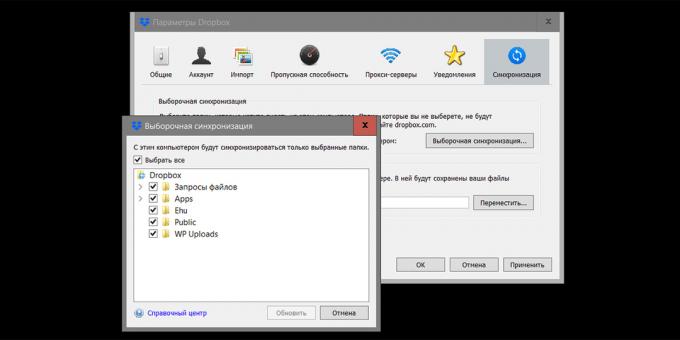
Stora filer från molnet inte ske på datorn, inklusive prov timing DropBox i PC-klienten. Det gör att du kan lagra på din hårddisk bara vissa mappar, men inte allt innehåll på kontot.
För att aktivera funktionen, öppna programinställningar och fliken "Synkronisera" genom att trycka på motsvarande knapp. Sedan pricka av de mappar som du vill synkronisera med datorn och klicka på "Update".
8. Skapa en direktlänk för att ladda ner filen
När du har något att dela, sedan på länken först öppnas Dropbox webbplats och bara då kan du hämta filen. Denna begränsning kan kringgås: det räcker med att byta ut länken dl = 0 på dl = 1. Nu, efter att ha gått igenom det omedelbart börjar att ladda ner en fil.
9. Skydda dina filer med kontrollen i två steg och åtkomstkoden
Om molnet hålls något hemligt, då hänsyn måste skyddas. aktivera verifiering i två stegAtt förutom lösenordet tjänsten krävde mer och en säkerhetsnyckel. För att göra detta, gå till Inställningar och klicka på fliken "Säkerhet".
På telefonen kan du aktivera fyrsiffriga åtkomstkoden som måste anges varje gång du loggar in i programmet. Alternativet är i inställningarna i kategorin "Avancerade funktioner".
10. Ladda upp skannade dokument direkt till Dropbox
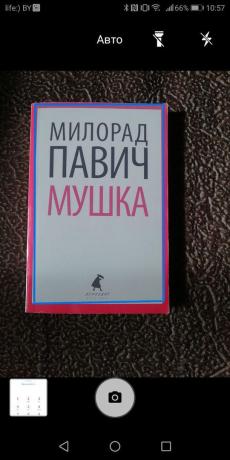
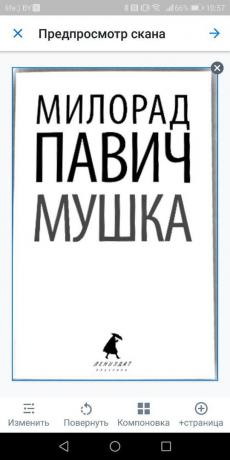
Skannade dokument kan vara direkt via mobilappen Dropbox. Klicka bara på plus längst ned på skärmen och välj lämpligt alternativ. Du kommer att kunna komponera bilden, välja format, och den mapp där filen blir.
Dropbox →

Pris: Gratis
Pris: Gratis
se även
- Hur man använder två Dropbox användarnamn inspelning på en enda dator →
- 12 lagring i molnet, är värt att uppmärksamma →
- "Disc-O" visar moln lagring som en hårddisk på en dator →

